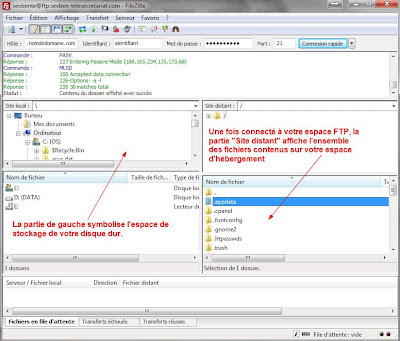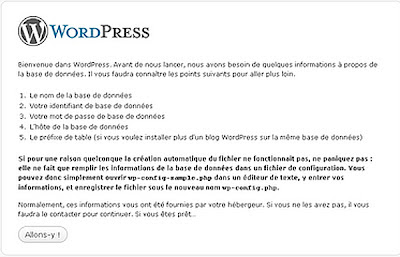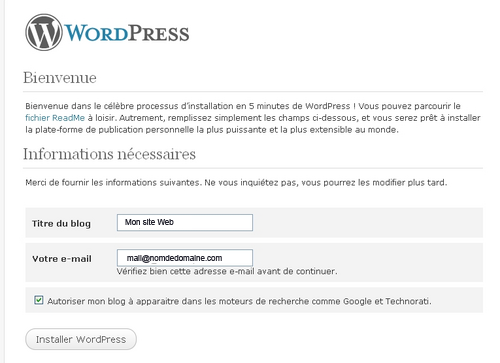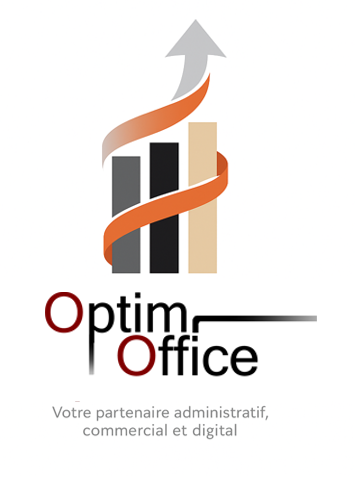Après avoir évoqué les raisons principales du succès de WordPress, nous entrons aujourd’hui dans le vif du sujet avec le téléchargement du logiciel open source puis son installation sur un espace d’hébergement.
Etape 1 : Téléchargement d’un client FTP
L’étape préalable à l’installation de WordPress est le téléchargement d’un logiciel appelé « Client FTP », qui va permettre de transférer l’intégralité des fichiers WordPress sur votre espace d’hébergement.
L’un des plus connus est Filezilla.
Etape 2 : Téléchargement et transfert des fichiers de WordPress sur l’espace d’hébergement
Pour se servir de WordPress, il convient de le télécharger sur le disque dur de votre ordinateur puis décompresser l’archive zippée et enfin procéder au transfert des fichiers sur votre espace d’hébergement
2.1- Téléchargement de WordPress sur votre disque dur
2.2- Décompression de l’archive zippée
Une fois l’archive enregistrée sous format zippé sur votre disque dur, décompressez-la à l’aide d’un logiciel tel que Winzip ou le logiciel de décompression de Windows.
2.3- Transfert des fichiers WordPress vers l’espace d’hébergement
a) Ouvrez le logiciel Filezilla
Une page comme l’image ci-dessous s’affiche.
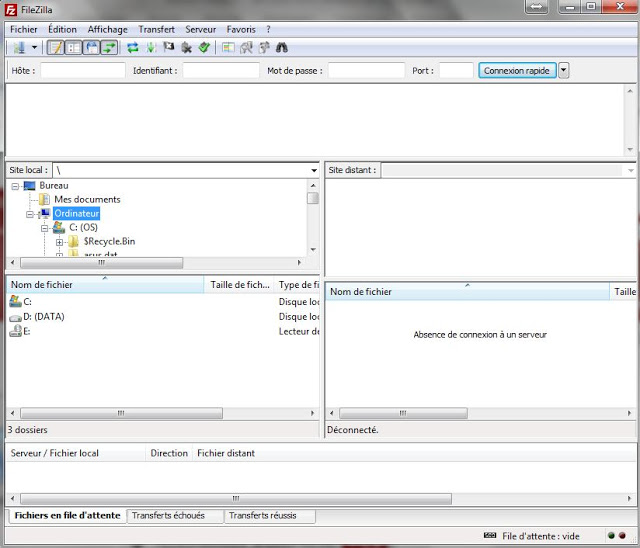 |
| Ecran Filezilla |
b) Remplissez les champs « Hôte », « Identifiant », « Mot de passe », « Port » (cf.image ci-dessous), sur la base des informations de connexion FTP fournies par votre hébergeur.
c) Cliquez sur le bouton « Connexion rapide ».
NB : Une fois connecté à votre espace FTP (cf. image ci-dessous), vous constaterez que la partie droite de l’écran (« Site distant ») détaille l’ensemble des fichiers présents sur votre espace d’hébergement tandis que la partie gauche (« Site local ») représente l’espace de stockage de votre disque dur.
Vous avez la possibilité de transférer les fichiers :
- soit directement à la racine de votre site,
- soit dans un sous-répertoire que vous aurez préalablement créé dans la partie de droite (site distant).
d) Pour démarrer le transfert effectif des fichiers à partir de Filezilla, repérez d’abord l’endroit, sur la partie gauche de votre écran, où se trouve enregistré le dossier décompressé de WordPress. Double-cliquez sur ce dossier afin de l’ouvrir. Renouvelez l’opération du double-clic sur le dossier « WordPress ».
e) Sélectionnez l’ensemble des fichiers se trouvant sur votre disque dur.
f) Faites un clic-droit avec votre souris et dans le menu déroulant sélectionnez « Envoyer », comme sur l’image ci-dessous.

L’ensemble des fichiers sélectionnés sur la partie gauche de la page (Site Local) est alors automatiquement transféré sur la partie droite (site distant).
Etape 3 : Installation de WordPress
- Si vous avez choisi d’installer WordPress directement à la racine de votre site, saisissez l’adresse URL de ce site (ex : http://www.nomdedomaine.com)
- Si vous souhaitez en revanche l’installer dans un sous-répertoire, saisissez l’URL de votre site accompagnée du nom du sous-répertoire (ex : http://www.nomdedomaine.com/sous-repertoire).
a) Cliquez sur le bouton « Allons-y ! ».
La page suivante apparaît :

b) Complétez les champs « Nom de la base de données », « Identifiant », « Mot de passe », « Hôte de la base de données » et « Préfixe de table », sur la base des informations de connexion à votre base de données, fournies par votre hébergeur.
N.B. : Dans le dernier champ « Préfixe de table », il est préférable, pour des raisons de sécurité et de protection de votre installation WordPress, de remplacer le préfixe « wp_ » par un autre suffixe. Vous pouvez soit saisir des lettres, soit combiner des chiffres et des lettres).
c) Cliquez sur le bouton « Valider ».
d) Sur la page suivante qui s’affiche, cliquez sur le bouton « Lancer l’installateur ! »
e) Indiquez alors, comme sur l’image ci-dessous, le titre que vous souhaitez donner à votre site ou votre blog, ainsi que l’adresse mail devant être reconnue comme celle de l’administrateur du site ou blog (c’est-à-dire : vous).
NB : Vous pouvez autoriser les moteurs de recherche à indexer votre site ou votre blog. Dans ce cas, la case « Autoriser mon blog à apparaître dans les moteurs de recherche comme Google ou Technorati » doit rester cochée. Sinon, décochez-la.
f) Cliquez sur le bouton « Installer WordPress »
g) Un mot de passe sera généré, qui vous sera envoyé par mail.
h) Pour vous connecter à votre interface d’administration de WordPress, vous n’aurez qu’à saisir votre identifiant de connexion et ce mot de passe.
Dans le prochain article de la série qu’Optim Office consacre à WordPress, vous apprendrez comment installer votre premier thème.
D’ici là, n’hésitez pas à intervenir sur le blog, via les commentaires, pour poser des questions ou faire part de vos astuces sur le téléchargement et l’installation de WordPress.
Besoin d’un coup de main ?
Optim Office accompagne dirigeants, associations et indépendants. Parlons de votre besoin.